Сегодня существует множество полезных программных продуктов на все случаи жизни, но не всегда пользователи намеренно и осознанно устанавливают необходимый софт на компьютер. Иногда знакомиться с приложением приходится не по своей воле, и как оно появилось в системе юзеру в таких случаях обычно неизвестно. Обнаруженный в списке программ и компонентов софт может быть связан с другим программным обеспечением, важным для работы ОС или пользователя, поэтому не стоит спешить удалять его. Вместо этого лучше разобраться, что это за ПО и какие задачи выполняет, а уже исходя из полученной информации решать, оставить его на компьютере или удалить. Так, среди установленных приложений пользователи могут обнаружить Firebird. Ввиду специфики софта не все знают, что представляет собой данное программное решение и для чего используется.
Рассмотрим, что это за программа, какие функциональные возможности предлагает Firebird, а также что особенного в данном ПО.
Firebird – это бесплатная система управления базами данных (СУБД) с открытым исходным кодом. Это означает, что получить доступ к исполняемому коду ПО и внести свои коррективы сможет каждый, кто захочет самостоятельно адаптировать программу под определённые задачи. Софт распространяется бесплатно, кроме того он совместим со всеми актуальными на сегодня платформами, такими как Windows, Linux, MacOS, Unix-системами и прочими.
ПО может охватывать разные сферы деятельности и применяться как в государственных, так и частных организациях. Благодаря открытому исходному коду СУБД используется разработчиками многих коммерческих и бесплатных продуктов. Так, например, Firebird может быть задействована программами бухгалтерского и управленческого учётов, организационной, экономической деятельности предприятий и т. д. При удалении Firebird, использующая её программа не сможет функционировать, выдавая ошибку доступа к базе данных.
Выполняемые запросы разного характера в Firebird не блокируют друг друга, что позволяет им выполняться одновременно, а резервное копирование баз не требует остановки сервера, не мешает работе и совершается незаметно для пользователя.
Несмотря на то, что Firebird является мощной СУБД и может работать с достаточно большими базами данных и с сотнями пользователей, её инсталлятор весит обычно не более 7 Мб (в зависимости от версии операционной системы), программа не займёт много места на жёстком диске. Процесс инсталляции выполняется в автоматическом режиме, так что с этим трудностей не возникает. Софт не требует настройки, запускается сразу после установки и работает в автоматическом режиме без участия в процессе системных администраторов.
Когда Firebird выполняется как приложение, в системном трее будет видна его иконка, вид которой зависит от того, запущен только сервер или он контролируется Guardian. Управление посредством службы Guardian рекомендовано при выполнении Суперсервера, в случае с Классическим сервером Guardian не требуется, её можно не ставить при инсталляции.
Запускает Firebird инсталлятор, но если сервер не был запущен или инициализирован, до установки автоматического старта запускать или инициализировать его придётся вручную. Это можно сделать через Пуск – Все программы – Firebird или с командной строки. Команда для старта Guardian fbguard.exe -a или ibguard.exe -а (для версии 1.0.x), для запуска Суперсервера напрямую следует набрать fbserver.exe -a или ibserver.exe -а (для версии 1.0.x). Для Классического сервера также можно вызвать окно командной строки, перейти в каталог in и ввести fb_inet_server.exe -a. Если при установке софта выбран режим «Use Guardian», запустить службу можно из того же каталога командой fbguard.exe -с -a.
Кроме СУБД для полноценного функционирования нужна также IBExpert, оболочка, требуемая для разработки и администрирования. Она, как и Firebird Server, идёт в связке с программой. После того, как скачали инсталлятор с официального ресурса, начинаем установку. От пользователя требуется минимальное участие, инсталляция выполнится автоматически. По умолчанию настроен автоматический запуск, который будет осуществляться при каждом старте компьютера.
Чтобы начать работу, нужно запустить IBExpert, при первом старте оболочки потребуется ответить на запрос об использовании многотипных элементов интерфейса. В случае согласия интерфейс скопирует набор инструментов DELPHI.
Выполняем следующие действия, чтобы создать первую базу:
После этого потребуется выбрать место хранения базы данных, прочие параметры будут заполнены автоматически. Для пользователя с логином SYSDBA применяется пароль по умолчанию masterkey. Чтобы сохранить настройки, жмём «Ок».
В Firebird поддерживаются типы данных SQL, кроме того введены динамически изменяемые большие двоичные данные и многомерные однородные массивы. Доступные типы данных зависят от версии СУБД. Значения определяются для каждого столбца в таблице Firebird, они указывают на характеристики данных и определяют, какие операции могут выполняться с ними, а также какое дисковое пространство занимают элементы.
Если вы не качали конкретно Firebird, софт мог установиться вместе с другой программой, использующей его для корректного функционирования. В таком случае удалять Firebird не следует, поскольку такие действия приведут к неприятным последствиям в виде отказа работы программного обеспечения, которое обращается к СУБД.
Если вы решили, что программное обеспечение бесполезно для вас, его несложно удалить. Процесс выполняется в два шага:
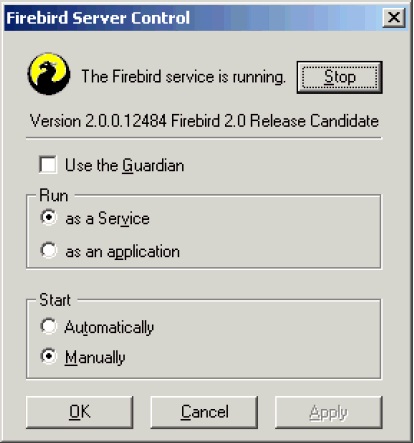
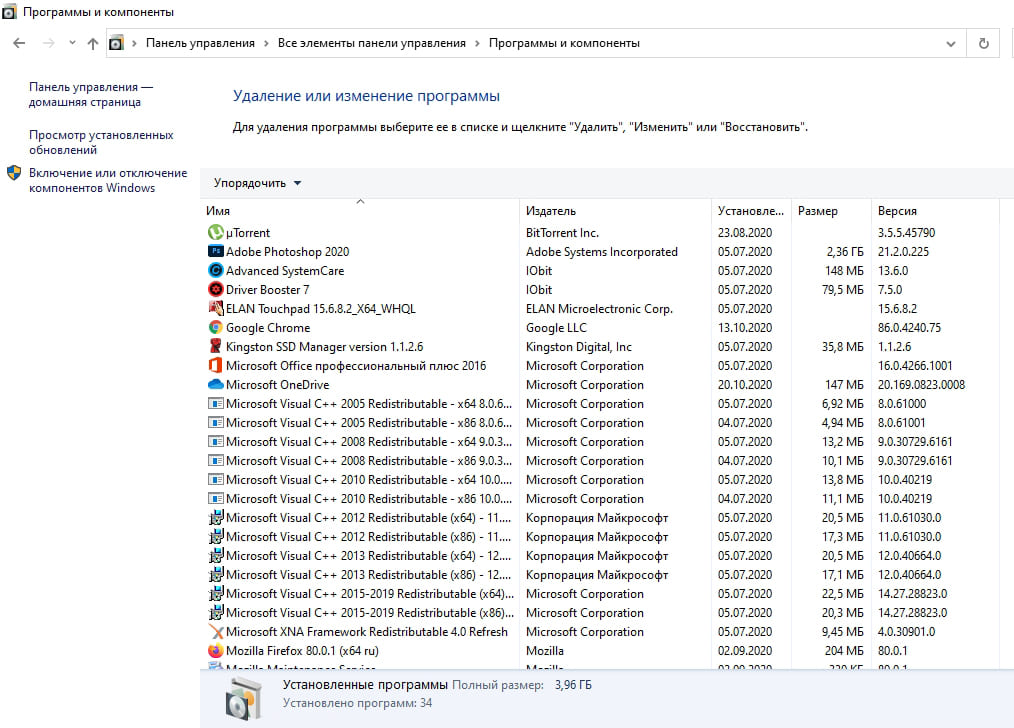
Firebird – одна из самых популярных и удобных систем управления базами данных. Софт будет превосходным вариантом решения для эффективной работы, являясь инструментом упорядочивания, обработки и хранения сведений. К тому же Firebird занимает совсем мало места на диске и не нагружает ресурсы.